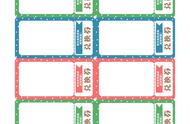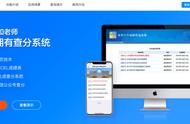所以我们要对应每个公式要去改,比如数学成绩在第四列那么公式就应该是:=VLOOKUP($I$11,成绩单!$C:$J,4,FALSE),英语则是5,我们手动去修改会比较麻烦,有没什么办法可以直接拉动呢?
2、利用column函数生成相应列数
这个column函数就相对简单,就一个参数
语法结构:column(单元格或一个区域)
这里返回的就是单元格是在哪一列,比如A列就是返回1,B列就返回2,如果是选择一个区域返回也是这个区域第一列的列数,比如本案例中C:J区域返回的就是C列所在的列3。
再回到我们的vlookup函数里语文数学等对应3-8,这样我也可以从C列开始算,公式=VLOOKUP($I$11,成绩单!$C:$J,column(C1),FALSE) ,这样右拉就可以得到全部科目的成绩。
column函数在这里的限制就是语文数学等科目两个表排序是一样的,其实除了column还可以用其他的函数,运用就比较灵活,我们后面再讲。
3、利用辅助列多条件查找
因为我们需要的是只允许家长查看自己孩子的成绩,不能只靠名字就可以查找,我们还需要学号或者是密码,这里先用学号来举例吧。
还是用到我们的vlookup函数,我们可以这么去思考,名字 学号是不是唯一值,这个可以作为我们vlookup的第一个参数“找谁”。
首先我们先做一个辅助列,辅助列等于姓名 学号,输入公式=C2&D2,&是连接符,可以连接两个单元格的值,接着双击填充。

其次在语文成绩输入公式:
=VLOOKUP($I$11&$L$11,成绩单!$A:$J,COLUMN(E1),FALSE)

查找的第一个参数等于“查询成绩”里的姓名 学号;第二个参数以成绩单的姓名 学号辅助列作为首列,A:J的数据区域;第三个参数这里语文是在第5列,数学第6列以此推类,所有column可以录入E列第5列;第四个参数还是精确查找。
将公式往右拉查询功能就能完成啦!

步骤三:美化表格
先通过视图把显示网线格的勾给它去掉,再通过页面布局里的背景添加一个自己喜欢的背景图。接着根据自己喜好调整线框字体等。